 masalah biasa
masalah biasa
 Apa yang salah dengan Win10 apabila saya tidak boleh klik kanan untuk membuka tetapan paparan?
Apa yang salah dengan Win10 apabila saya tidak boleh klik kanan untuk membuka tetapan paparan?
Apa yang salah dengan Win10 apabila saya tidak boleh klik kanan untuk membuka tetapan paparan?
Apakah yang salah dengan tetapan paparan yang tidak boleh dibuka dengan mengklik kanan pada Win10? Pada masa ini, masih ramai pengguna yang menggunakan sistem Win10, dan sudah pasti kita akan menghadapi pelbagai masalah apabila menggunakan sistem ini Contohnya, sesetengah pengguna menghadapi situasi di mana tetapan paparan tidak boleh dibuka dengan mengklik kanan, jadi apa yang perlu kita lakukan? Mari ikuti editor untuk melihat penyelesaian kepada masalah bahawa tetapan paparan tidak boleh dibuka dengan mengklik kanan.

Langkah penyelesaian untuk tetapan paparan yang tidak boleh dibuka dengan mengklik kanan
1. Buka Pengurus Tugas
Tekan kombinasi kekunci Ctrl+Shift+ESC pada papan kekunci untuk membuka Pengurus Tugas.
;  2. Klik [Fail] di penjuru kiri sebelah atas tetingkap pengurus tugas, klik: Jalankan tugas baharu dalam menu lungsur turun, masukkan: Powershell, dan kemudian klik: Cipta tugas ini sebagai pentadbir sistem - OK
2. Klik [Fail] di penjuru kiri sebelah atas tetingkap pengurus tugas, klik: Jalankan tugas baharu dalam menu lungsur turun, masukkan: Powershell, dan kemudian klik: Cipta tugas ini sebagai pentadbir sistem - OK
;
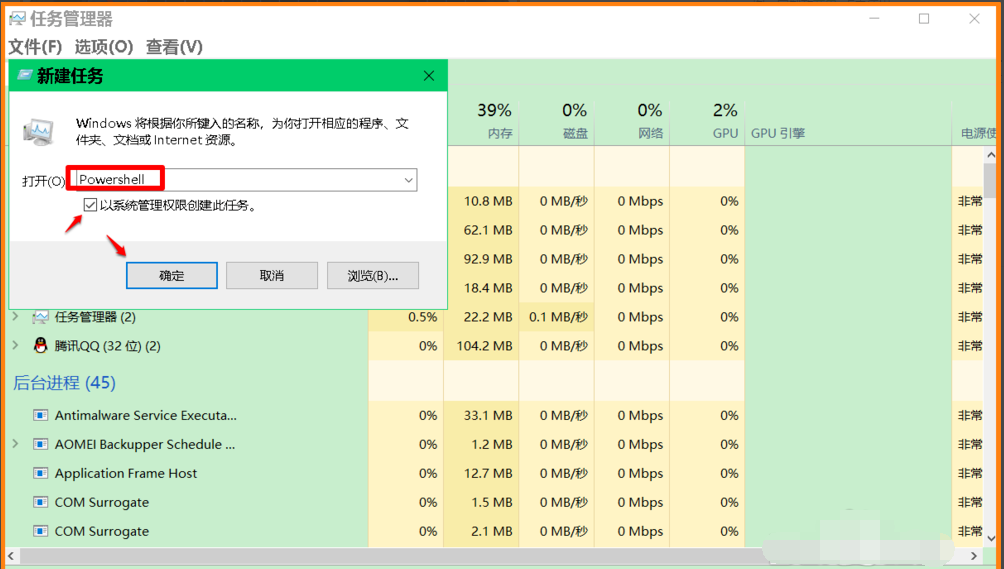 3. Salin: $manifest = (Dapatkan-AppxPackage Microsoft.WindowsStore).InstallLocATIon + 'AppxManifest.xml' ; ruang kosong dan tampal arahan ke dalam tetingkap, Tekan kekunci Enter pada papan kekunci; dan tampalkannya ke dalam tetingkap, tekan Return Tekan kekunci kereta dan tunggu arahan selesai, keluar dari tetingkap gesaan arahan pentadbir Windows Powershell.
3. Salin: $manifest = (Dapatkan-AppxPackage Microsoft.WindowsStore).InstallLocATIon + 'AppxManifest.xml' ; ruang kosong dan tampal arahan ke dalam tetingkap, Tekan kekunci Enter pada papan kekunci; dan tampalkannya ke dalam tetingkap, tekan Return Tekan kekunci kereta dan tunggu arahan selesai, keluar dari tetingkap gesaan arahan pentadbir Windows Powershell.
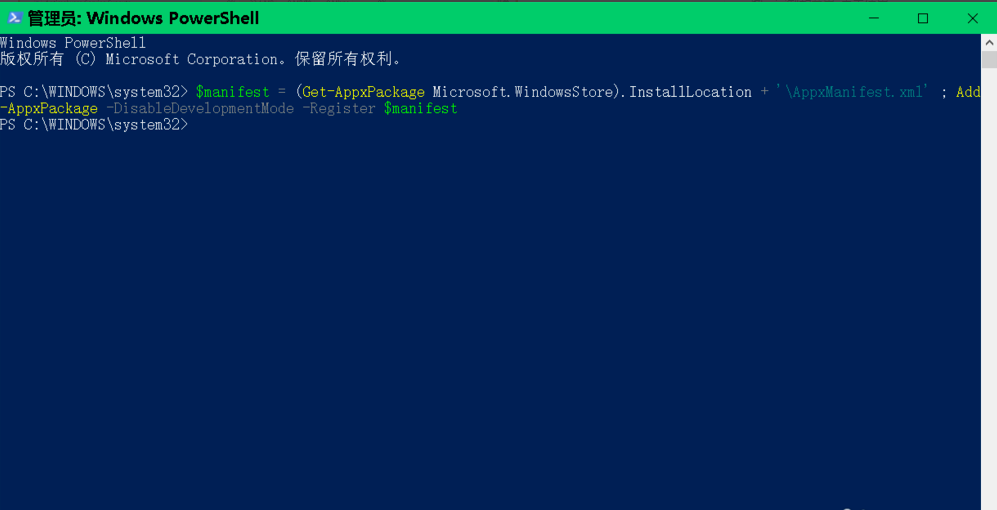
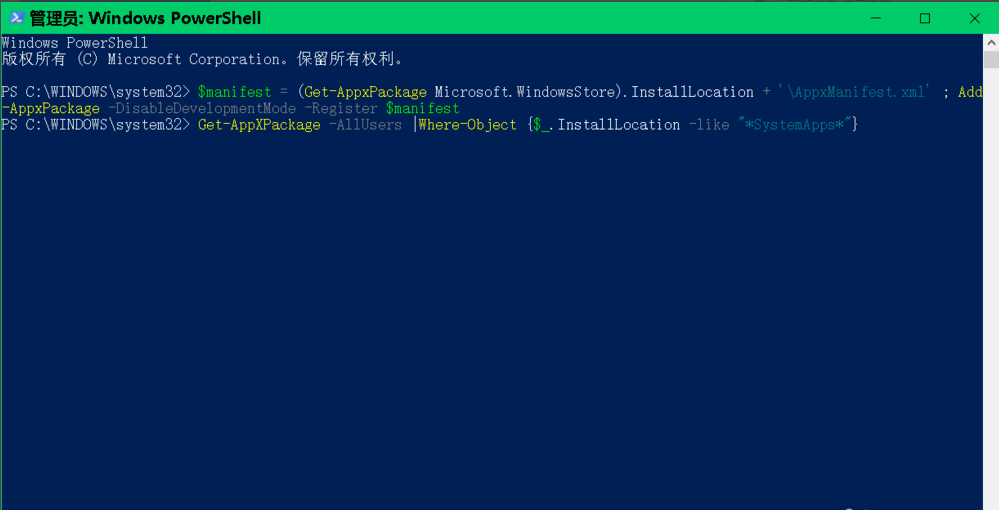 Input: arahan services.msc dalam kotak dialog [Run], klik OK atau tekan kekunci Enter pada papan kekunci
Input: arahan services.msc dalam kotak dialog [Run], klik OK atau tekan kekunci Enter pada papan kekunci
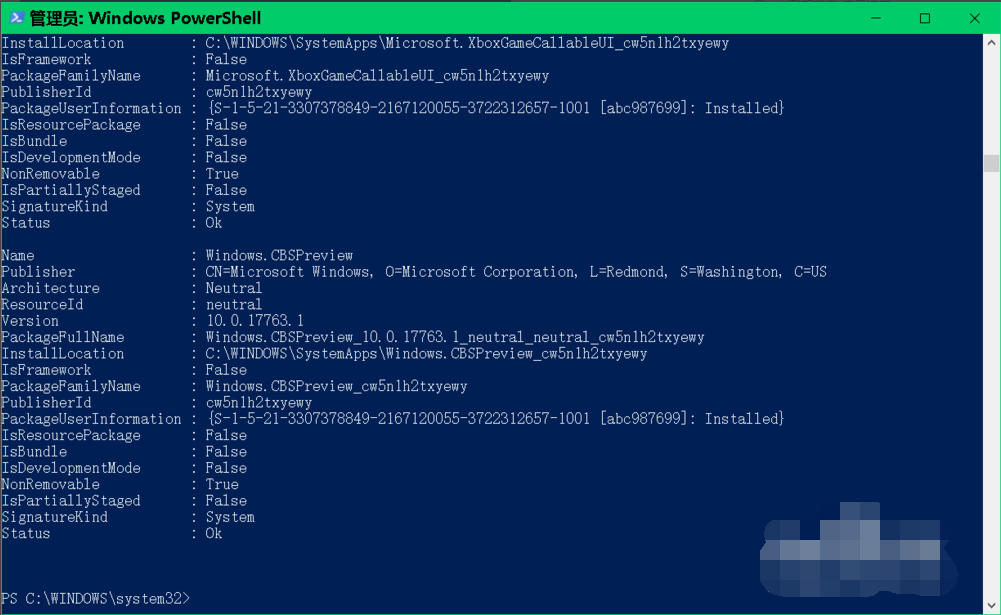
6. Dalam tetingkap perkhidmatan, kami mencari dan klik dua kali pada perkhidmatan Pengurus PENGGUNA; : ;
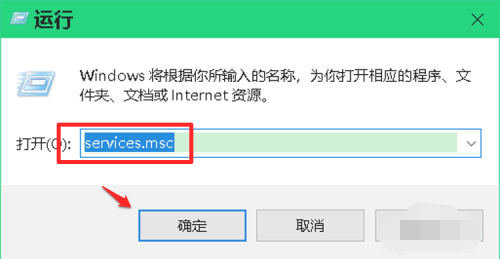 7 Dalam tetingkap sifat Pengurus PENGGUNA, kita dapat melihat bahawa jenis permulaan dilumpuhkan, dan status perkhidmatan dihentikan
7 Dalam tetingkap sifat Pengurus PENGGUNA, kita dapat melihat bahawa jenis permulaan dilumpuhkan, dan status perkhidmatan dihentikan
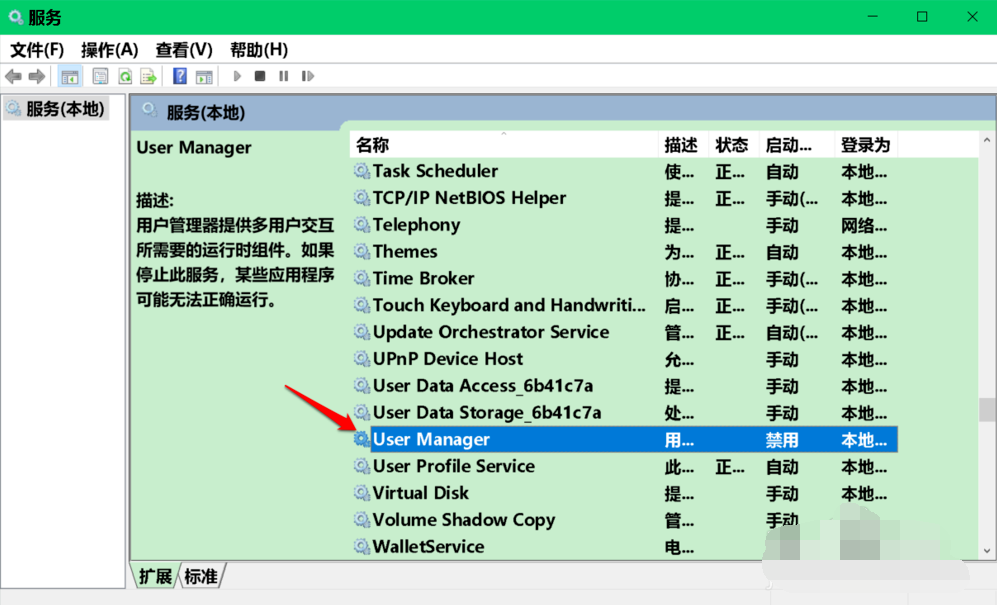 8. Kami menukar jenis permulaan kepada: automatik, dan kemudian klik: Guna, dan kemudian klik: Mulakan;
8. Kami menukar jenis permulaan kepada: automatik, dan kemudian klik: Guna, dan kemudian klik: Mulakan;
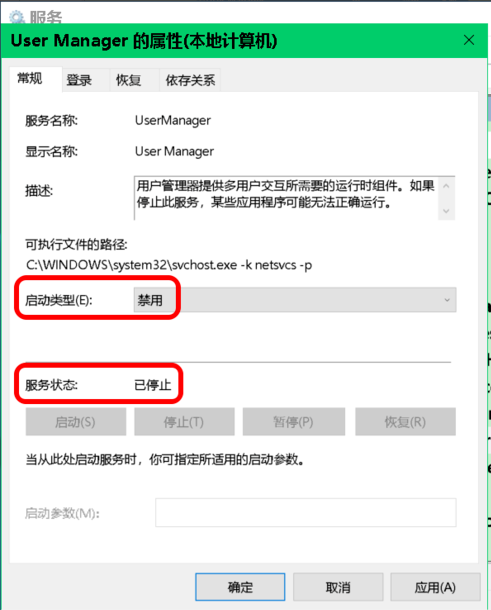 10. Semak sama ada masalah telah selesai.
10. Semak sama ada masalah telah selesai.
Klik kanan pada ruang kosong pada desktop sistem - Tetapan Paparan untuk membuka tetingkap tetapan paparan sistem
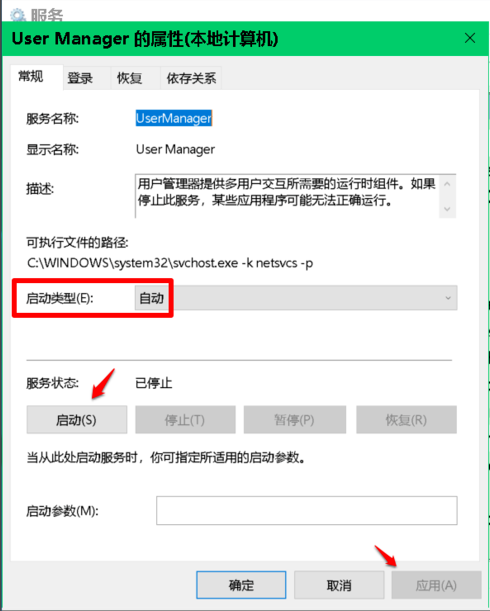
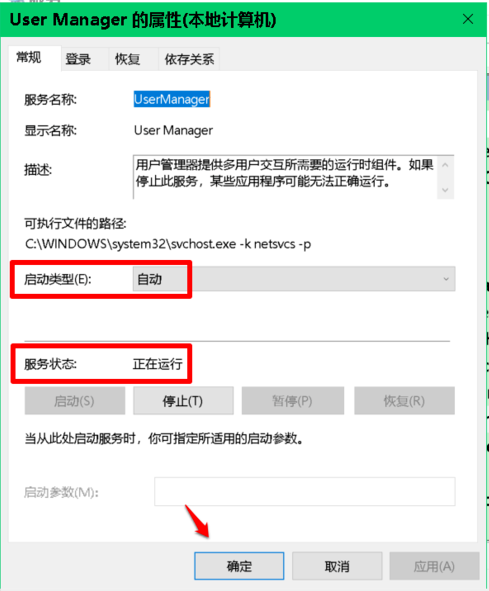
Atas ialah kandungan terperinci Apa yang salah dengan Win10 apabila saya tidak boleh klik kanan untuk membuka tetapan paparan?. Untuk maklumat lanjut, sila ikut artikel berkaitan lain di laman web China PHP!

Alat AI Hot

Undresser.AI Undress
Apl berkuasa AI untuk mencipta foto bogel yang realistik

AI Clothes Remover
Alat AI dalam talian untuk mengeluarkan pakaian daripada foto.

Undress AI Tool
Gambar buka pakaian secara percuma

Clothoff.io
Penyingkiran pakaian AI

AI Hentai Generator
Menjana ai hentai secara percuma.

Artikel Panas

Alat panas

Notepad++7.3.1
Editor kod yang mudah digunakan dan percuma

SublimeText3 versi Cina
Versi Cina, sangat mudah digunakan

Hantar Studio 13.0.1
Persekitaran pembangunan bersepadu PHP yang berkuasa

Dreamweaver CS6
Alat pembangunan web visual

SublimeText3 versi Mac
Perisian penyuntingan kod peringkat Tuhan (SublimeText3)

Topik panas
 1377
1377
 52
52
 Penyelesaian kepada masalah bahawa sistem Win11 tidak dapat memasang pek bahasa Cina
Mar 09, 2024 am 09:48 AM
Penyelesaian kepada masalah bahawa sistem Win11 tidak dapat memasang pek bahasa Cina
Mar 09, 2024 am 09:48 AM
Penyelesaian kepada masalah sistem Win11 tidak dapat memasang pek bahasa Cina Dengan pelancaran sistem Windows 11, ramai pengguna mula menaik taraf sistem pengendalian mereka untuk mengalami fungsi dan antara muka baharu. Walau bagaimanapun, sesetengah pengguna mendapati bahawa mereka tidak dapat memasang pek bahasa Cina selepas menaik taraf, yang menyusahkan pengalaman mereka. Dalam artikel ini, kami akan membincangkan sebab mengapa sistem Win11 tidak dapat memasang pek bahasa Cina dan menyediakan beberapa penyelesaian untuk membantu pengguna menyelesaikan masalah ini. Analisis sebab Pertama, mari kita menganalisis ketidakupayaan sistem Win11 untuk
 Penyelesaian kepada skrin hitam Windows 11 dengan hanya penunjuk tetikus
Feb 18, 2024 pm 10:50 PM
Penyelesaian kepada skrin hitam Windows 11 dengan hanya penunjuk tetikus
Feb 18, 2024 pm 10:50 PM
Apakah yang perlu saya lakukan jika skrin win11 berwarna hitam dan hanya mempunyai anak panah tetikus Dengan perkembangan teknologi komputer yang berterusan, ramai orang kini tidak dapat dipisahkan daripada komputer. Walau bagaimanapun, kadangkala kita menghadapi beberapa masalah semasa menggunakan komputer Sebagai contoh, apabila menggunakan sistem Win11, skrin kelihatan hitam dengan hanya anak panah tetikus. Soalan ini mungkin mengelirukan bagi sesetengah bukan pakar, tetapi jangan risau, kami akan memperkenalkan beberapa penyelesaian di bawah. Pertama, kita perlu menentukan sama ada masalah itu bersifat sementara atau berterusan. Jika skrin hanya sekali-sekala menjadi hitam, mungkin
 Bagaimana untuk menetapkan prestasi CPU kepada penuh dalam Win11
Feb 19, 2024 pm 07:42 PM
Bagaimana untuk menetapkan prestasi CPU kepada penuh dalam Win11
Feb 19, 2024 pm 07:42 PM
Ramai pengguna mendapati bahawa komputer tidak berjalan dengan lancar apabila menggunakan sistem Win11 Mereka ingin meningkatkan prestasi CPU, tetapi mereka tidak tahu bagaimana untuk melakukannya. Berikut akan memperkenalkan secara terperinci cara menetapkan prestasi CPU ke tahap tertinggi dalam sistem Win11 untuk menjadikan komputer anda lebih cekap. Kaedah tetapan: 1. Klik kanan "PC ini" pada desktop dan pilih "Properties" dalam senarai pilihan. 2. Selepas memasuki antara muka baharu, klik "Tetapan Sistem Lanjutan" dalam "Pautan Berkaitan". 3. Dalam tetingkap yang terbuka, klik tab "Lanjutan" di bahagian atas, kemudian klik & di bahagian bawah "Prestasi"
 Penyelesaian untuk Win11 tidak dapat memasang pek bahasa Cina
Mar 09, 2024 am 09:15 AM
Penyelesaian untuk Win11 tidak dapat memasang pek bahasa Cina
Mar 09, 2024 am 09:15 AM
Win11 ialah sistem pengendalian terkini yang dilancarkan oleh Microsoft Berbanding dengan versi sebelumnya, Win11 telah meningkatkan reka bentuk antara muka dan pengalaman pengguna. Walau bagaimanapun, sesetengah pengguna melaporkan bahawa mereka menghadapi masalah tidak dapat memasang pek bahasa Cina selepas memasang Win11, yang menyebabkan masalah untuk mereka menggunakan bahasa Cina dalam sistem. Artikel ini akan memberikan beberapa penyelesaian kepada masalah yang Win11 tidak dapat memasang pek bahasa Cina untuk membantu pengguna menggunakan bahasa Cina dengan lancar. Pertama, kita perlu memahami mengapa pek bahasa Cina tidak boleh dipasang. Secara umumnya, Win11
![Klik kanan tidak berfungsi dalam Word atau PowerPoint [TETAP]](https://img.php.cn/upload/article/000/887/227/170901479016252.jpg?x-oss-process=image/resize,m_fill,h_207,w_330) Klik kanan tidak berfungsi dalam Word atau PowerPoint [TETAP]
Feb 27, 2024 pm 02:19 PM
Klik kanan tidak berfungsi dalam Word atau PowerPoint [TETAP]
Feb 27, 2024 pm 02:19 PM
Sesetengah pengguna Office telah melaporkan bahawa butang kanan tetikus mereka tidak berfungsi dengan betul dalam Word dan PowerPoint. Apabila mereka mengklik kanan pada ruang atau elemen kosong dalam dokumen, mereka tidak mendapat sebarang menu konteks dengan pilihan untuk pilihan tampal, fon, latar belakang format, format imej, mencipta anotasi baharu dan banyak lagi. Sesetengah pengguna telah melaporkan bahawa apabila mereka menekan butang kanan tetikus, menu konteks muncul selama 1-2 saat dan kemudian hilang dengan cepat sebelum mereka mengklik pada sebarang pilihan. Mengapa klik kanan saya tidak berfungsi dalam Microsoft Office? Jika klik kanan tidak berfungsi dalam aplikasi Office seperti Word dan PowerPoint, ia biasanya disebabkan oleh tambahan pihak ketiga. Jika tetikus anda tidak betul
 Strategi untuk menyelesaikan ketidakupayaan Win11 untuk memasang pek bahasa Cina
Mar 08, 2024 am 11:51 AM
Strategi untuk menyelesaikan ketidakupayaan Win11 untuk memasang pek bahasa Cina
Mar 08, 2024 am 11:51 AM
Strategi untuk menangani ketidakupayaan Win11 untuk memasang pek bahasa Cina Dengan pelancaran Windows 11, ramai pengguna tidak sabar untuk menaik taraf kepada sistem pengendalian baharu ini. Walau bagaimanapun, sesetengah pengguna mengalami kesukaran semasa cuba memasang pek bahasa Cina, menyebabkan mereka tidak dapat menggunakan antara muka bahasa Cina dengan betul. Dalam artikel ini, kami akan membincangkan masalah bahawa Win11 tidak dapat memasang pek bahasa Cina dan mencadangkan beberapa langkah balas. Mula-mula, mari kita terokai sebab terdapat masalah memasang pek bahasa Cina pada Win11. Ini mungkin disebabkan oleh sistem
 Bagaimana untuk menggunakan kekunci pintasan untuk mengambil tangkapan skrin dalam Win8?
Mar 28, 2024 am 08:33 AM
Bagaimana untuk menggunakan kekunci pintasan untuk mengambil tangkapan skrin dalam Win8?
Mar 28, 2024 am 08:33 AM
Bagaimana untuk menggunakan kekunci pintasan untuk mengambil tangkapan skrin dalam Win8? Dalam penggunaan komputer harian kita, kita selalunya perlu mengambil tangkapan skrin kandungan pada skrin. Bagi pengguna sistem Windows 8, mengambil tangkapan skrin melalui kekunci pintasan adalah kaedah operasi yang mudah dan cekap. Dalam artikel ini, kami akan memperkenalkan beberapa kekunci pintasan yang biasa digunakan untuk mengambil tangkapan skrin dalam sistem Windows 8 untuk membantu anda mengambil tangkapan skrin dengan lebih cepat. Kaedah pertama ialah menggunakan kombinasi kekunci "Win key + PrintScreen key" untuk melaksanakan sepenuhnya
 Cara melakukan tindakan yang memerlukan hak pentadbir dalam Windows 11
Feb 18, 2024 am 10:53 AM
Cara melakukan tindakan yang memerlukan hak pentadbir dalam Windows 11
Feb 18, 2024 am 10:53 AM
Apakah yang perlu saya lakukan jika operasi yang diminta oleh win11 perlu dipertingkatkan Dengan keluaran Windows 11, ramai pengguna tidak sabar untuk menaik taraf sistem pengendalian mereka untuk mendapatkan ciri baharu dan pengalaman pengguna yang lebih baik. Walau bagaimanapun, apabila cuba melakukan operasi sensitif tertentu atau menukar tetapan sistem, anda mungkin menghadapi gesaan "Operasi yang diminta memerlukan ketinggian". Jadi, apakah yang perlu kita lakukan apabila kita menghadapi situasi ini? Pertama, kita perlu memahami maksud "operasi yang diminta memerlukan promosi". Dalam sistem pengendalian Windows, banyak operasi peringkat sistem memerlukan


